如何设置word页码
2025-06-13
来源:rouzhuren
编辑:佚名
在日常使用word文档时,设置页码是一项常见需求。掌握简单实用的页码设置方法,能让文档更加规范和专业。
页码位置调整
首先,打开需要设置页码的word文档。将光标定位到你想要插入页码的位置,一般在文档的页脚或页眉处。点击“插入”选项卡,在“页眉和页脚”组中找到“页码”按钮。点击后会出现多种页码位置供选择,如页面底部居中、右侧等,根据你的文档风格和需求进行挑选。
页码格式设置
确定页码位置后,还可以对页码格式进行调整。再次点击“页码”按钮,选择“设置页码格式”。在这里,你可以选择页码的编号格式,如“1, 2, 3...”、“i, ii, iii...”等。还能设置起始页码,若文档分章节,可让每章从不同页码开始。
奇偶页不同页码设置
对于一些有特定要求的文档,可能需要奇偶页设置不同页码。同样在“页眉和页脚”工具中,找到“奇偶页不同”选项并勾选。然后分别在奇数页和偶数页的页眉或页脚处插入页码,就能实现奇偶页页码的差异化显示。
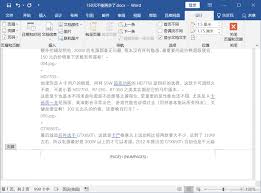
首页不显示页码

有时希望首页不显示页码。在“页码”设置中,选择“设置页码格式”,勾选“首页显示页码”的相反选项,即“首页不显示页码”,这样文档首页就不会出现页码啦。
页码更新与删除
当文档内容有增减导致页码顺序变化时,无需手动调整。只需在文档中右键点击页码,选择“更新页码”,word会自动更新页码。若要删除页码,在“页眉和页脚”工具中删除相应页码内容即可。
通过以上简单实用的方法,就能轻松完成word文档的页码设置,让文档更加完善。
相关下载
小编推荐
更多++









